'>

ถ้าคุณเห็น วิทยุบลูทู ธ ทั่วไป ด้วยเครื่องหมายอัศเจรีย์สีเหลือง ตัวจัดการอุปกรณ์ คุณสมบัติบลูทู ธ อาจไม่ทำงานบนคอมพิวเตอร์ของคุณ แต่ไม่ต้องกังวลคุณสามารถแก้ไขได้อย่างง่ายดายโดยอัปเดตไดรเวอร์บลูทู ธ
ในการแก้ไขปัญหาวิทยุ Bluetooth ทั่วไป:
ตามชื่อ วิทยุบลูทู ธ ทั่วไป เป็นไดรเวอร์บลูทู ธ เริ่มต้นและพื้นฐานที่ Windows มีให้เมื่อไม่พบไดรเวอร์ที่เหมาะสมในคอมพิวเตอร์ของคุณ บลูทู ธ อาจทำงานหรือไม่ทำงานกับไดรเวอร์ทั่วไปทั้งนี้ขึ้นอยู่กับยี่ห้อของคอมพิวเตอร์ของคุณ หากไม่เป็นเช่นนั้นคุณจะต้อง อัปเดตไดรเวอร์บลูทู ธ .
นี่คือ 2 ตัวเลือกสำหรับคุณในการอัปเดตไดรเวอร์บลูทู ธ ใน Windows 10 , 8.1 และ 7 :
ตัวเลือกที่ 1 - ด้วยตนเอง - คุณต้องมีทักษะด้านคอมพิวเตอร์และความอดทนในการอัปเดตไดรเวอร์ของคุณด้วยวิธีนี้เนื่องจากคุณต้องหาไดรเวอร์ที่ถูกต้องทางออนไลน์ดาวน์โหลดและติดตั้งทีละขั้นตอน
หรือ
ตัวเลือกที่ 2 - โดยอัตโนมัติ (แนะนำ) - นี่คือตัวเลือกที่เร็วและง่ายที่สุด ทุกอย่างทำได้ด้วยการคลิกเมาส์เพียงไม่กี่ครั้ง - ทำได้ง่ายแม้ว่าคุณจะเป็นมือใหม่ด้านคอมพิวเตอร์ก็ตาม
ตัวเลือกที่ 1: อัปเดตไดรเวอร์ Bluetooth ของคุณด้วยตนเองเพื่อแก้ไข Generic Bluetooth Radio
หากต้องการอัปเดตไดรเวอร์บลูทู ธ ด้วยตนเองคุณต้องไปที่เจ้าหน้าที่ของผู้ผลิต ค้นหาไดรเวอร์ที่สอดคล้องกับรสชาติเฉพาะของ Windows เวอร์ชันของคุณ (เช่น Windows 32 บิต) และดาวน์โหลดไดรเวอร์ด้วยตนเอง
เมื่อคุณดาวน์โหลดไดรเวอร์ที่ถูกต้องสำหรับระบบของคุณแล้วให้ดับเบิลคลิกที่ไฟล์ที่ดาวน์โหลดมาและปฏิบัติตามคำแนะนำบนหน้าจอเพื่อติดตั้งไดรเวอร์
ตัวเลือกที่ 2: อัปเดตไดรเวอร์ Bluetooth ของคุณโดยอัตโนมัติเพื่อแก้ไข Generic Bluetooth Radio
หากคุณไม่มีเวลาความอดทนหรือทักษะคอมพิวเตอร์ในการอัปเดตไดรเวอร์บลูทู ธ ด้วยตนเองคุณสามารถทำได้โดยอัตโนมัติด้วย ไดรเวอร์ง่าย .
Driver Easy จะจดจำระบบของคุณโดยอัตโนมัติและค้นหาไดรเวอร์ที่ถูกต้อง คุณไม่จำเป็นต้องรู้ว่าคอมพิวเตอร์ของคุณใช้ระบบอะไรคุณไม่จำเป็นต้องเสี่ยงต่อการดาวน์โหลดและติดตั้งไดรเวอร์ที่ไม่ถูกต้องและคุณไม่จำเป็นต้องกังวลว่าจะทำผิดพลาดเมื่อติดตั้ง Driver Easy จัดการทุกอย่าง
คุณสามารถอัปเดตไดรเวอร์ของคุณโดยอัตโนมัติด้วยไฟล์ ฟรี หรือ รุ่น Pro ของ Driver Easy แต่สำหรับรุ่น Pro ใช้เวลาเพียง 2 คลิก:
- ดาวน์โหลด และติดตั้ง Driver Easy
- เรียกใช้ Driver Easy แล้วคลิกไฟล์ ตรวจเดี๋ยวนี้ ปุ่ม. Driver Easy จะสแกนคอมพิวเตอร์ของคุณและตรวจหาไดรเวอร์ที่มีปัญหา
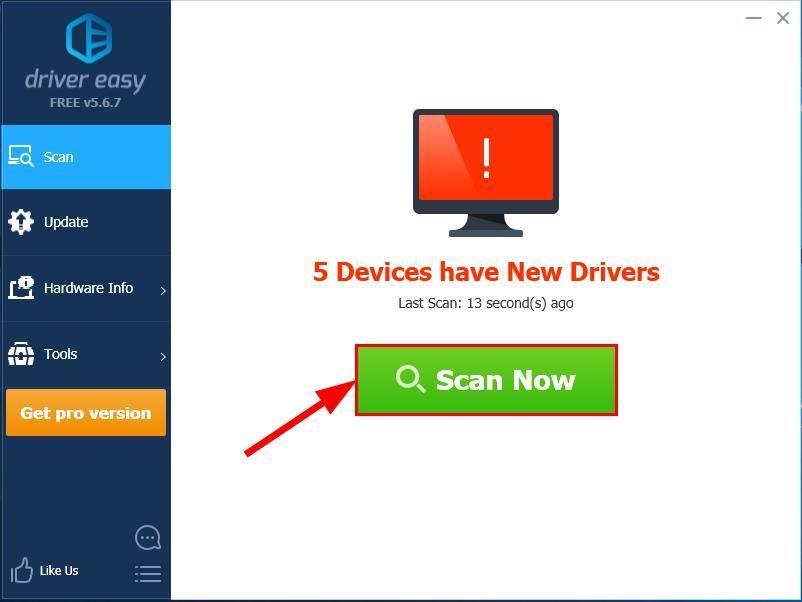
- คลิก อัพเดททั้งหมด เพื่อดาวน์โหลดและติดตั้งเวอร์ชันที่ถูกต้องโดยอัตโนมัติ ทั้งหมด ไดรเวอร์ที่ขาดหายไปหรือล้าสมัยในระบบของคุณ (ต้องใช้ไฟล์ รุ่น Pro - คุณจะได้รับแจ้งให้อัปเกรดเมื่อคุณคลิก อัพเดททั้งหมด ).
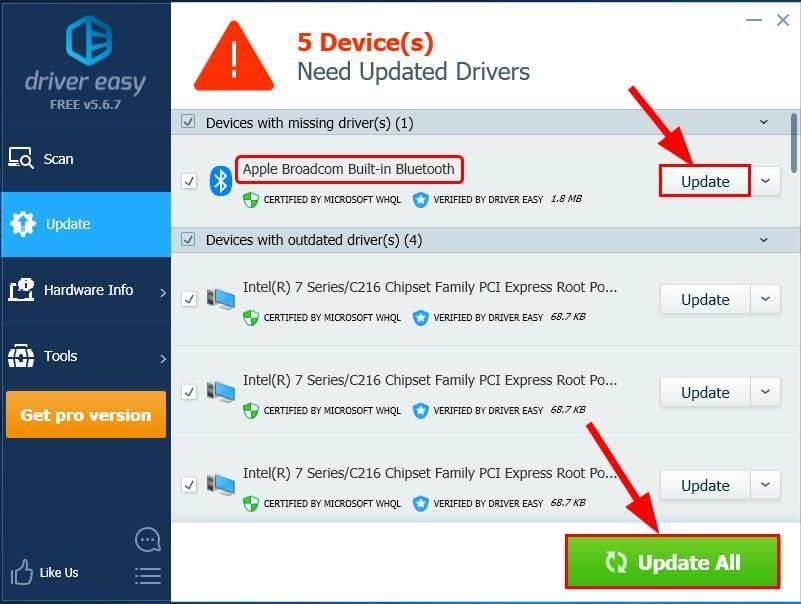
เอาล่ะ - 2 วิธีง่ายๆที่จะช่วยให้คุณได้รับไดรเวอร์บลูทู ธ ล่าสุดเพื่อแก้ไขปัญหา วิทยุบลูทู ธ ทั่วไป บลูทู ธ ไม่ทำงานใน Windows 10, 8.1 และ 7 หวังว่านี่จะช่วยได้และอย่าลังเลที่จะส่งความคิดเห็นถึงเราหากคุณมีคำถามเพิ่มเติม 🙂
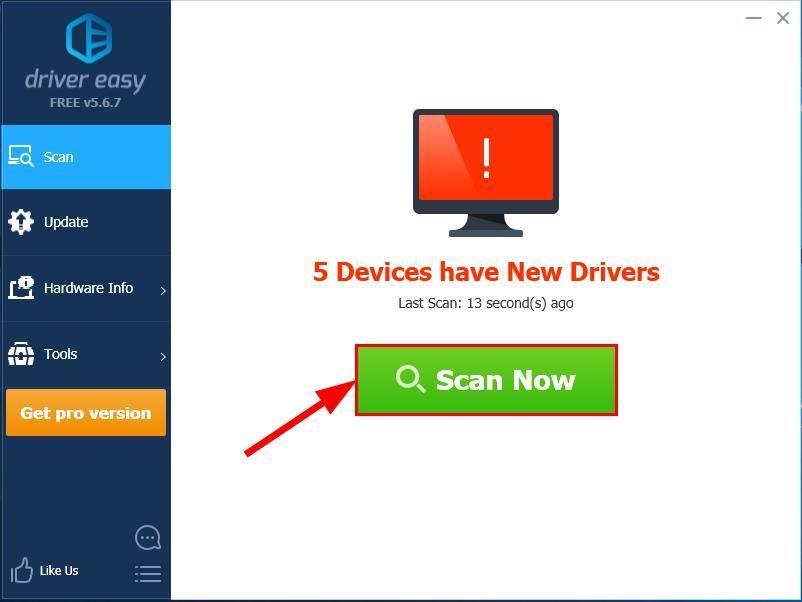
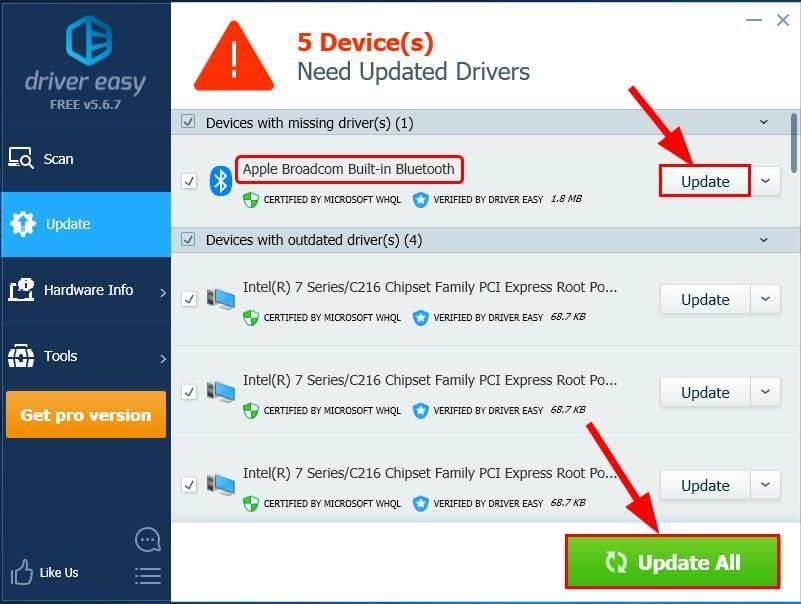


![[แก้ไขแล้ว] NieR Replicant FPS Drops](https://letmeknow.ch/img/technical-tips/10/nier-replicant-fps-drops.jpg)
![[แก้ไขแล้ว] Fortnite หยุดพีซี – 2022 Tips](https://letmeknow.ch/img/knowledge/94/fortnite-freezes-pc-2022-tips.jpg)


